Oglas
 Na namizju je verjetno ena stvar v vašem Macu, v katero se vsak dan zagledate. Je tudi najbolj nastavljiv - seveda s pravimi aplikacijami. Če vam je življenje dolgčas s privzetimi ozadji in ohranjevalniki zaslona, ki jih ponuja Apple, preberite nadaljevanje. Ta članek bo zagotovo prinesel nekaj dolgo pričakovanega navdušenja na namizju in bo verjetno dvignil tudi vaše razpoloženje. Sedite nazaj in uživajte v namizju. Nikoli si ni mislil, da boš izgovoril te besede, kaj?
Na namizju je verjetno ena stvar v vašem Macu, v katero se vsak dan zagledate. Je tudi najbolj nastavljiv - seveda s pravimi aplikacijami. Če vam je življenje dolgčas s privzetimi ozadji in ohranjevalniki zaslona, ki jih ponuja Apple, preberite nadaljevanje. Ta članek bo zagotovo prinesel nekaj dolgo pričakovanega navdušenja na namizju in bo verjetno dvignil tudi vaše razpoloženje. Sedite nazaj in uživajte v namizju. Nikoli si ni mislil, da boš izgovoril te besede, kaj?
Upravitelji ozadij
Zakaj bi radi ves čas gledali v isto staro ozadje, ko imate možnost zasukati sveže, nove čudovite slike iz uglednih skladišč? Tu so štiri aplikacije, ki bodo opravile svoje delo.
Pic-a-POD
Pic-a-POD prenese in shrani sliko dneva iz National Geographic, Astronomy, Earth Science in Wikipedija in lahko samodejno nastavite, da se ozadje namizja naključno vrti med slike. Poleg tega, da uporabite samo sliko trenutnega dne, se lahko vrnete v preteklost, da prenesete katero koli sliko dneva in jo shranite. Priporočam, da uporabite Pic-a-POD, če resnično uživate v slikah narave, vesolja in znanosti. Niso zelo umetni, a vseeno lepi in precej boljši od zloglasne ribe ozadja Mac klovna.
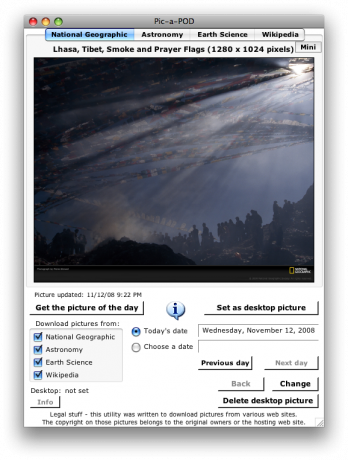
Pic-a-POD lahko uporabljate tako v operacijskem sistemu Mac OS X kot Windows.
Vladstudio je eden izmed številnih odličnih skladišč za ozadja namizja. Njihova umetniška dela so čudovito krasna in ne morete si pomagati "wow!". Tako kot Pic-a-POD lahko tudi nastavite naključno spreminjanje ozadja po določenem intervalu ali pa ga lahko ročno spremenite tudi sami.
Še eno veliko odlagališče čudovitih ozadij je Desktoptopia in hej, kaj veste? Imajo tudi upravitelja ozadja. Desktoptopia zelo enostavno očarava ozadja na zaslonu. Deluje zelo podobno kot Vladstudio Companion. Samo ga vklopite in privzeto je nastavljeno, da vsakih 5 minut ozadje samodejno spremeni v poživljajoče novo ozadje.
Ozadja Desktoptopia so drugačnega žanra in se zdijo nekoliko ločena od tistih, ki jih nudi Vladstudio. Odvisno od vašega okusa boste morali izbirati med Desktoptopia in Vladstudio Companion. Ali pa lahko preklapljate med obema.
Desktoptopia je na voljo za Mac OS X, vendar imajo tudi beta različico za Windows.
DeskLickr
O DeskLickrju sem pisal v svojem članku o aplikacijah Flickr. Pojdite tja, če ga še niste prebrali. V bistvu bo DeskLickr potegnil slike iz Flickr-a in jih nastavil kot ozadje. Te slike so izbrane z oznakami, zanimivostmi in skupinami, ki jih boste morali nastaviti, če želite pridobiti najljubše slike, namesto katere koli naključne fotografije nekega družinskega psa.
DeskLickr je na voljo samo za Mac OS X
Skrij ikone namizja
Ob predpostavki, da ste ozadje spremenili v slikovito ozadje, bi verjetno radi uživali. Kako to mislite, če je vaše namizje prenatrpano z ikonami? Nekateri pravijo, da je zamašen namizje drastično zmanjšal produktivnost in koncentracijo.
Camouflage je daleč najboljša aplikacija, ki sem jo našel in ki skriva vse z namizja, puščajo samo ozadje za vaše občudovanje. Za razliko od drugih aplikacij, ki skrivajo ikone Namizni računalnik ali Zavesa za namizje, Izložba ne vpliva na kamuflažo. Torej, pritisk na F11 ne razkrije vašega pravega namizja. Ker vam Camouflage in vaše ikone ne uspevajo, lahko zdaj temeljito uživate v ozadjih Desktoptopia ali Vladstudio.
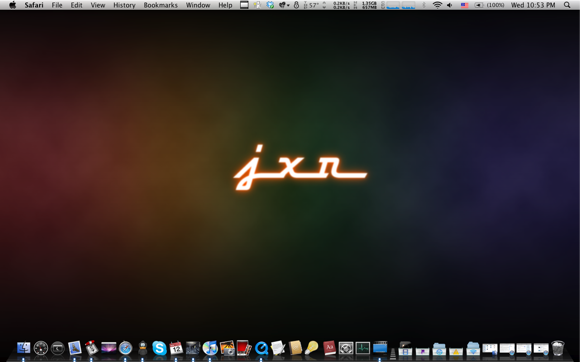
Kamuflaža deluje samo v operacijskem sistemu Mac OS X.
Zaženite ohranjevalnik zaslona kot ozadje namizja
To je čisto očesno. Če nastavite ohranjevalnik zaslona kot ozadje namizja, boste zagotovo navdušili vas in ljudi okoli vas, ker smo tako navajeni statičnih ozadij. Dinamična ozadja bo zagotovo dvignila nekaj obrvi. Zavedajte se, da je to precej grafično intenzivno in bo potreboval razmeroma močan Mac. Če to delam na svojem MacBooku, 2.4GHz ni vplivalo na zmogljivosti, čeprav je temperatura jedra naraščala za stopinjo ali dve. Glede na navedeno je to še vedno lahko zelo zabavno.
Tu so tri aplikacije, ki bodo opravile to delo: Screeni, MagicDesktopSwitch in Ohranjevalnik stene. Vsi so enako dobri, vendar imam raje Wallsaver, ker ga je mogoče nastaviti ob zagonu in samodejno zagnati. Tako Screeni kot MagicDesktopSwitch sta boljši le, če želite ohraniti ohranjevalnik zaslona kot ozadje namizja.
Če želite začeti nekaj ohranjevalnikov zaslona, to Ohranjevalnik zaslona matrice je vedno zadetek; in to stara šolska ura in zasloni Lego boste morda želeli pogledati.
Posebna poslastica
Tega sprva ne bom vključeval, ker to dejansko ni aplikacija, ampak sem mislil, da bo to tudi pomagalo "popestriti" vaše običajno namizje. DevMode gradnik vklopi način razvoja na nadzorni plošči, ki vam omogoča, da namestite gradnike neposredno na namizje! To je dejansko mogoče storiti v Terminalu z določenim ukazom, vendar ta pripomoček vsem omogoča, da imajo svoje priljubljene gradnike enostavno dostopne na namizju.
Vse, kar morate storiti, je, da dodate pripomoček na nadzorno ploščo in ga enkrat kliknete, da vklopite razvojni način. Kliknite in pridržite želeni pripomoček, nato pritisnite F12 (ali gumb Nadzorna plošča na novejših tipkovnicah), da zaprete nadzorno ploščo in violo! Zdaj imate pripomoček zunaj nadzorne plošče. Postopek lahko ponovite za kateri koli pripomoček, ki ga želite.
Če se želite znebiti vseh pripomočkov, ki ste jih premaknili na namizje, pritisnite tipko možnosti, medtem ko kurzor potegnete nad pripomoček, se bo prikazala ikona »zapri«. Kliknite na to in widget se bo odsesal takoj z namizja.
Kako bi popestrili namizje? Ste uživali v katerem od predlogov v tem članku? Povejte nam, s čimer boste dolgočasno namizje spremenili v nekaj, s čimer bi se radi veselili.
Jackson Chung, M. D., je izvršni direktor MakeUseOf-a. Kljub temu, da je diplomiral iz medicinske izobrazbe, se že od nekdaj navdušuje nad tehnologijo in tako je postal prvi MacU-jev pisatelj. Ima skoraj 20 let izkušenj z delom z računalniki Apple.


